Saca provecho y usa mejor Windows 10 con estas 4 funciones

Con el paso de los últimos cinco años, desde el verano de 2015 que vio la luz, Windows 10 no ha parado de mejorar a base de actualizaciones y parches. De ello se encarga Microsoft, es decir, de hacernos llegar aquello que necesitamos para mejorar el producto del que os hablamos.
A lo largo de estos más de cinco años, la firma envió una buena cantidad de actualizaciones, tanto acumulativas como de características, además de múltiples parches. No todas ellas venían cargadas de novedades, pero sí de correcciones de fallos, pequeñas mejoras o funciones completas nuevas. De este modo el sistema operativo como tal poco a poco se adapta a las necesidades de todo el mundo. De hecho en estos momentos podemos afirmar que nos encontramos ante un Windows robusto, fiable y seguro.
Cierto es que no es perfecto, ni mucho menos, tiene muchas cosas que corregir y mejorar, algunas más importantes que otras. Pero lo cierto es que tenemos al alcance de la mano un software con alrededor de 1000 millones de usuarios en todo el mundo, cantidad que va en aumento. Como seguramente ya sabréis, Windows 10 está repleto de funcionalidades, algunas más conocidas o usadas que otras.
Pero lo cierto es que el sistema operativo dispone de algunas funciones integradas que deberíamos usar sí o sí. Claro está, estas pueden variar dependiendo del tipo de uso que vayamos a hacer del sistema, pero vamos a ver algunas genéricas que no deberíais pasar por alto en la mayoría de los casos.
Funciones integradas que deberías usar en Windows 10
Pues bien, al empezar a usar el sistema operativo de los de Redmond, lo primero que debemos hacer es echar mano de los llamados datos de diagnósticos. Estos los encontramos en la aplicación de Configuración a la que accedemos a través de la combinación de teclas Win + I. Después, en el apartado de Privacidad, encontramos esto que os comentamos. Es importante porque desde aquí personalizamos los datos de uso del sistema que vamos a enviar a Microsoft.
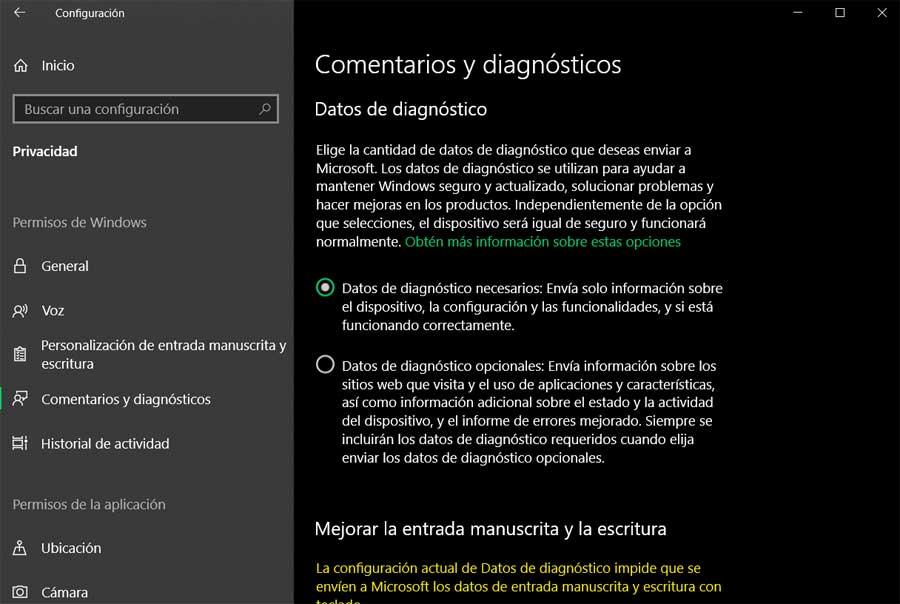
Aunque no podemos descartarlos del todo, sí que podemos limitar los mismos, lo que seguro que muchos agradecerán. Por otro lado nos encontramos con otra útil función que nos permite pausar la llegada de actualizaciones. Esto nos permitirá evitar de algún modo la llegada demasiado pronto de estas, en ocasiones, problemáticas actualizaciones de Windows. Así le damos tiempo a los de Redmond para que corrijan los primeros errores detectados en las mismas antes de que lleguen de forma automática a nuestro PC. Esto es algo que logramos desde Configuración / Actualización y seguridad / Windows Update.
Como muchos sabréis, el sistema de entrada nos ofrece una serie de aplicaciones UWP preinstaladas que además vienen configuradas como predeterminadas. Es por ello que también os recomendamos instalar aquellas que realmente os interesen a cada uno, y estableces las mismas como predeterminadas. Esto es algo que podemos llevar a cabo desde Configuración / Aplicaciones / Aplicaciones predeterminadas.
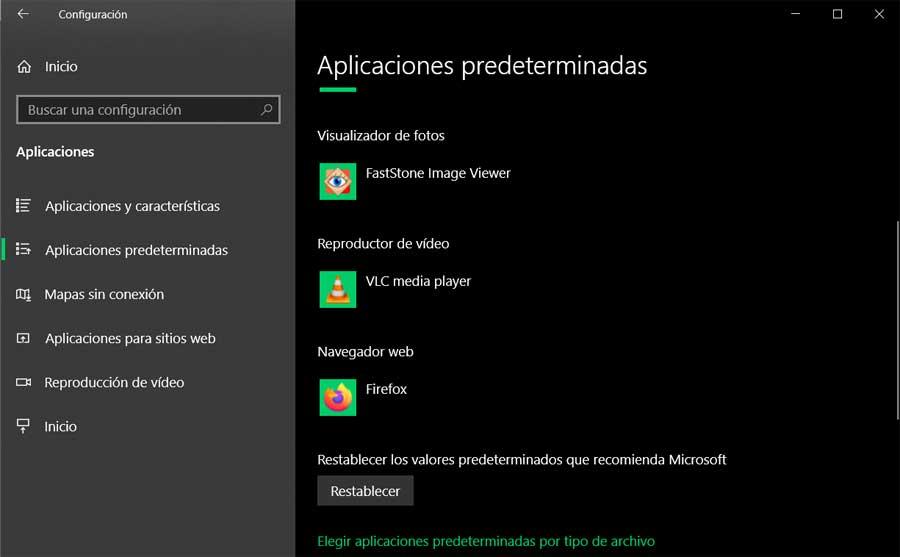
Y por último, esto para los usuarios que ya tengan cierta experiencia con el sistema operativo, también deberían echar mano del PowerShell. Esta es una herramienta que, mediante comandos y scripts, permite exprimir al máximo Windows 10.
https://www.softzone.es/noticias/windows/4-funciones-indispensables-windows-usar/
Comentarios
Publicar un comentario